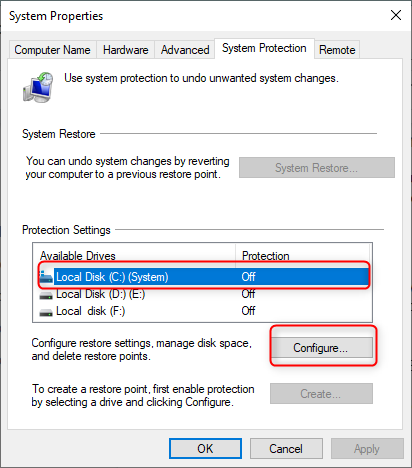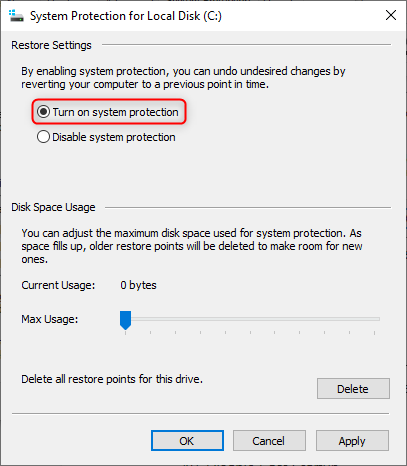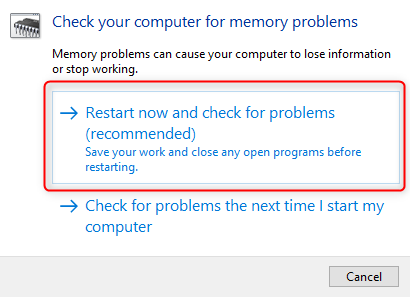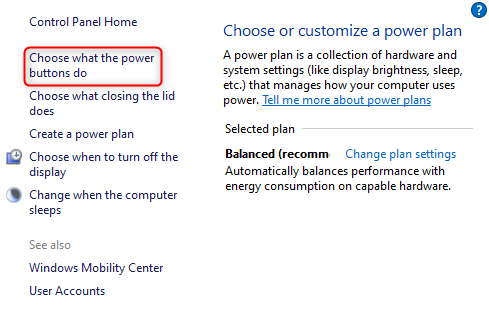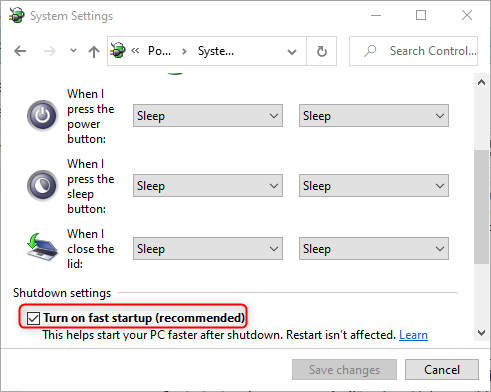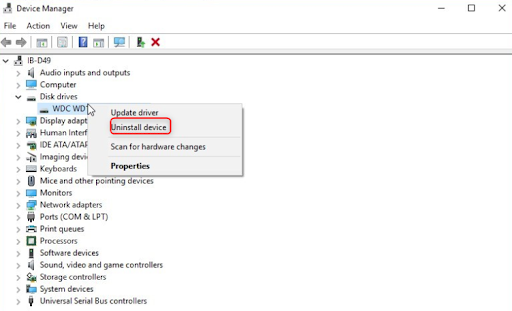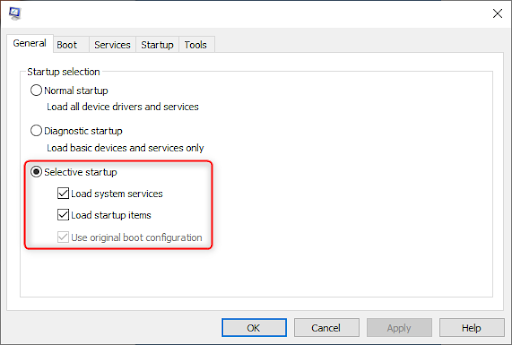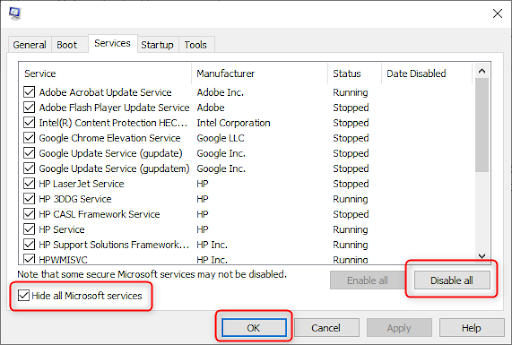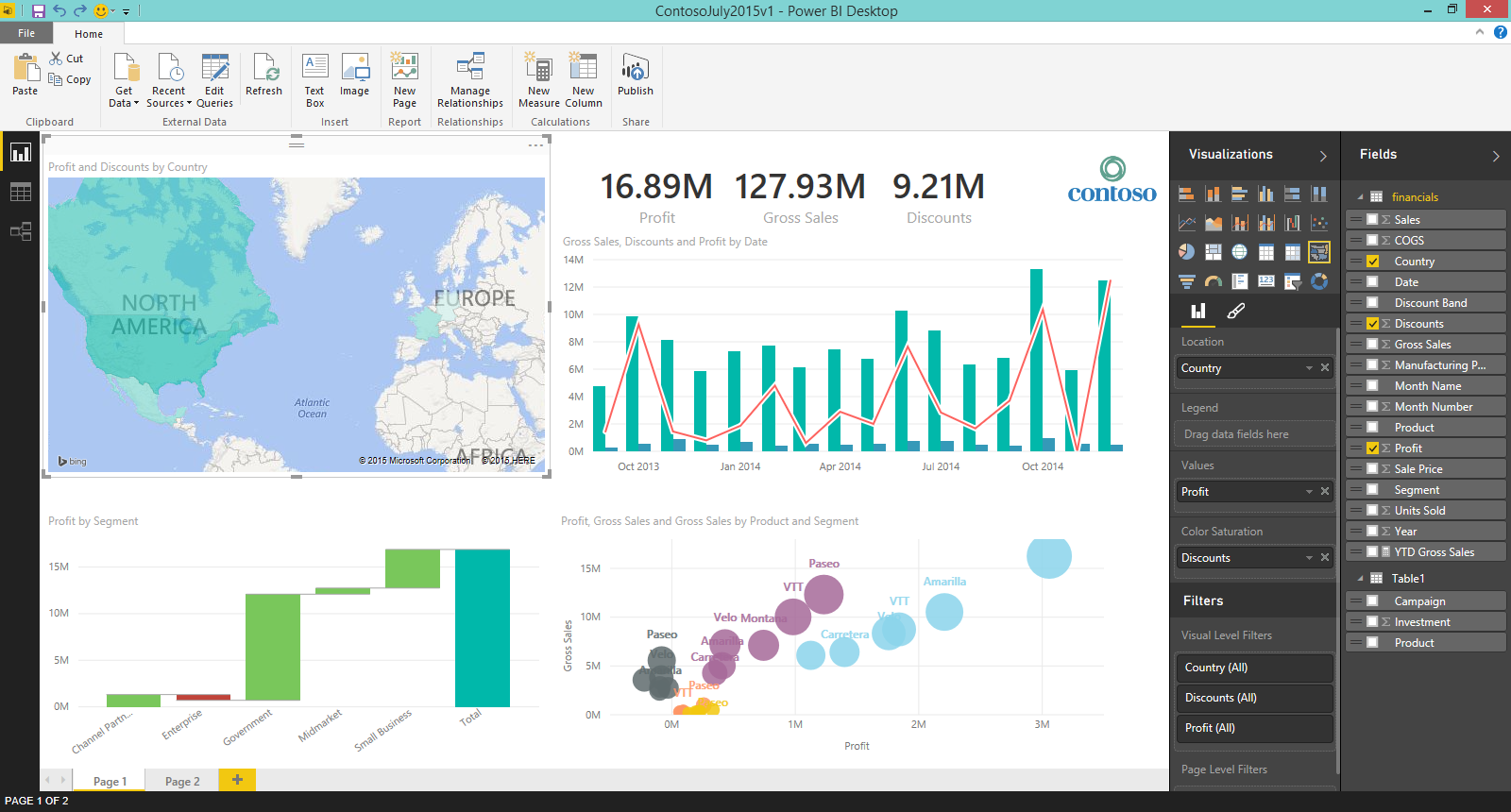விண்டோஸில் மரணத்தின் நீல திரை பற்றி நீங்கள் எப்போதாவது கேள்விப்பட்டிருக்கிறீர்களா? நீங்கள் அதைக் கேள்விப்பட்டிருந்தால், மரணத்தின் நீலத் திரை (பி.எஸ்.ஓ.டி) விரும்பத்தகாத பார்வை என்பதை நீங்கள் அறிவீர்கள்.

BSOD களைப் பற்றி நீங்கள் கேள்விப்படாவிட்டால், இங்கே ஒரு குறிப்பு உள்ளது: மைக்ரோசாப்ட் விண்டோஸ் ஒரு முக்கியமான பிழையை எதிர்கொள்ளும்போது, அதை மீட்டெடுக்க முடியாதபோது, மரணத்தின் நீல திரைகள் பெரும்பாலும் தோன்றும். இது பொதுவாக குறைந்த-நிலை மென்பொருள் (அல்லது இயக்கிகள்) செயலிழந்த அல்லது தவறான வன்பொருளின் விளைவாகும்.
சரி, பேட் பூல் தலைப்பு (மோசமான பூல் தலைப்பு பிழை 0x00000019) என்பது விண்டோஸ் 10 உட்பட விண்டோஸில் மரணப் பிழையின் பொதுவான நீலத் திரை. ஆனால் அதை சரிசெய்ய முடியும் என்று கவலைப்பட வேண்டாம்!
மோசமான பூல் தலைப்பு நீல திரை பிழையை (0x00000019) எவ்வாறு சரிசெய்வது என்பது குறித்த இந்த கட்டுரையில் இந்த எளிய முறைகளைப் பின்பற்றவும்.
- உங்கள் மூன்றாம் தரப்பு வைரஸ் தடுப்பு தற்காலிகமாக முடக்கவும்
- வெளிப்புற சாதனங்களைத் துண்டிக்கவும்
- கணினி மீட்டமைப்பைப் பயன்படுத்தி சமீபத்திய மாற்றங்களைச் செயல்தவிர்
- உங்கள் கணினியை பாதுகாப்பான பயன்முறையில் மறுதொடக்கம் செய்யுங்கள்
- உங்கள் ரேம் சோதிக்க விண்டோஸ் மெமரி கண்டறியும் கருவியை இயக்கவும்
- வேகமான தொடக்கத்தை முடக்கு
- இயக்கிகளைப் புதுப்பிக்கவும்
- விண்டோஸ் பதிவேட்டை சுத்தம் செய்யவும்
- சுத்தமான துவக்கத்தை செய்யவும்
- உங்கள் கணினியை மீட்டமைக்கவும்
- சுத்தமான விண்டோஸ் நிறுவலைச் செய்யவும்
மோசமான பூல் தலைப்பு பிழை என்ன
மோசமான பூல் தலைப்பு பெரும்பாலும் நினைவக மேலாண்மை சிக்கல்களுடன் தொடர்புடையது. மோசமான பூல் தலைப்பு பிழை செய்தி என்ன என்பதைப் புரிந்து கொள்ள (x00000019) இதை இன்னும் கொஞ்சம் அர்த்தமுள்ளதாக்குவோம்.
நினைவகத்தை ஒதுக்க உங்கள் OS பயன்படுத்தும் கருவி ‘பூல்’. விண்டோஸ் ஏபிஐ (பயன்பாட்டு நிரலாக்க இடைமுகம்) சரியாக கவனிக்கப்படுவதை உறுதி செய்யும் கருவி ‘தலைப்பு’.
BAD POOL HEADER பிழை செய்தி உங்கள் கணினியில் நினைவக மேலாண்மை சிக்கல்களைக் கொண்டுள்ளது என்பதற்கான சமிக்ஞையாகும். நினைவக சிக்கல்கள் மென்பொருள் அல்லது வன்பொருள் தொடர்பானதாக இருக்கலாம்.
விண்டோஸ் 10 வீட்டை சார்புக்கு மேம்படுத்துவது எப்படி
உங்கள் கணினியில் எந்த சேதமும் ஏற்படாமல் தடுக்க இந்த பிழை உங்கள் கணினியை மறுதொடக்கம் செய்கிறது அல்லது மூடுகிறது. இதனால்தான் இந்த பிழை ஏற்படும் போது, நீங்கள் ஒரு செய்தியைக் குறிப்பிடுகிறீர்கள் உங்கள் கணினிக்கு சேதம் ஏற்படாமல் தடுக்க விண்டோஸ் மூடப்பட்டுள்ளது .
மோசமான பூல் தலைப்பு பிழைக்கு என்ன காரணம்?
தி மோசமான பூல் தலைப்பு பிழைக் குறியீட்டைக் கொண்டு 0x00000019 நினைவக ஒதுக்கீட்டில் விண்டோஸ் சிக்கலை அனுபவிக்கும் போது ஏற்படும் பல ப்ளூ ஸ்கிரீன் ஆஃப் டெத் (பிஎஸ்ஓடி) பிழைகளில் ஒன்றாகும்.
மென்பொருள் அல்லது வன்பொருள் தொடர்பான சிக்கல்கள் காரணமாக மோசமான பூல் தலைப்பு பிழைகள் ஏற்படலாம்:
- சிதைந்த அல்லது பொருந்தாத சாதன இயக்கி,
- சேமிப்பக இயக்கி தோல்வியுற்றது,
- மோசமான துறைகள்,
- ரேம் பிழைகள் அல்லது தவறான HDD / SDD
- தவறான வன்பொருள்
- காலாவதியான இயக்கிகள்.
- வைரஸ் தொற்று பாதிப்பு.
- சிதைந்த அல்லது சேதமடைந்த விண்டோஸ் கணினி கோப்புகள்.
இங்கே ஒரு எடுத்துக்காட்டு:
எனது விண்டோஸ் பிசி தொடங்க 30 நிமிடங்கள் ஆகும். நான் அதை பல முறை சரிசெய்ய முயற்சித்தேன், ஆனால் எதுவும் வேலை செய்யத் தெரியவில்லை, இப்போது நான் 'மோசமான பூல் தலைப்பு' என்று ஒரு நீலத் திரையைப் பெறுகிறேன். மோசமான பூல் தலைப்பு பிழையை எவ்வாறு சரிசெய்வது?
மோசமான பூல் தலைப்பு பிழையை எவ்வாறு சரிசெய்வது
பின்வரும் கருவிகள் மற்றும் முறைகள் பெரும்பாலும் மோசமான பூல் தலைப்பு பிழையை சரிசெய்யவும், விண்டோஸை மீண்டும் இயக்கவும் உதவும்.
தீர்வு # 1: உங்கள் மூன்றாம் தரப்பு வைரஸ் தடுப்பு தற்காலிகமாக முடக்கவும்
நீங்கள் சமீபத்தில் மூன்றாம் தரப்பு வைரஸ் தடுப்பு மென்பொருளை நிறுவியிருந்தால், அது மோசமான பூல் தலைப்பு பிழையை ஏற்படுத்தக்கூடும். அல்லது வைரஸ் தடுப்பு மென்பொருளில் எந்தவொரு புதுப்பிப்பும் சிக்கலை ஏற்படுத்தும்.
வைரஸ் தடுப்பு மென்பொருளை தற்காலிகமாக முடக்குவது மோசமான பூல் தலைப்பு பிழையை சரிசெய்ய உதவும் என்று பல பயனர்கள் தெரிவித்துள்ளனர். இது சிக்கலைத் தீர்த்துவிட்டு, அடுத்த மறுதொடக்கத்தில் (மென்பொருளை முடக்காமல்) சிக்கலை மீண்டும் பார்த்தால், வைரஸ் தடுப்பு மென்பொருளை நிறுவல் நீக்குவதை நீங்கள் பரிசீலிக்கலாம்.
குறிப்பு: உங்கள் விண்டோஸ் 10 பிசியின் பாதுகாப்பைப் பற்றி கவலைப்படத் தேவையில்லை, ஏனென்றால் உங்களிடம் வேறு எந்த வைரஸ் தடுப்பு மென்பொருளும் இல்லையென்றால் தீம்பொருளைத் தக்க வைத்துக் கொள்ள விண்டோஸ் டிஃபென்டர் காவலர் உள்ளமைக்கப்பட்டுள்ளார்.
தீர்வு # 2: வெளிப்புற சாதனங்களைத் துண்டிக்கவும்
இணைக்கப்பட்ட வெளிப்புற சாதனங்கள் அல்லது சாதனங்கள் உங்கள் பிசி இயக்க முறைமையில் குறுக்கிடக்கூடும். ஃபிளாஷ் டிரைவ்கள், யூ.எஸ்.பி ஹப்ஸ், வெளிப்புற ஹார்ட் டிரைவ்கள், பிரிண்டர்கள், வெப்கேம்கள் போன்ற சாதனங்களைத் துண்டிக்கவும் அல்லது பிரிக்கவும். நீங்கள் சுட்டி மற்றும் / அல்லது விசைப்பலகையை விட்டு வெளியேறலாம்.
இந்த வெளிப்புற சாதனங்களைத் துண்டித்து கணினியை மறுதொடக்கம் செய்து நீங்கள் இன்னும் BAD POOL HEADER பிழையைப் பெறுகிறீர்களா என்று சரிபார்க்கவும். சிக்கல் தீர்க்கப்பட்டால், சாதனங்களில் ஒன்று சேதமடைந்துள்ளது அல்லது தவறானது என்பதை நீங்கள் அறிவீர்கள், இதனால் சிக்கலை ஏற்படுத்துகிறது.
குறிப்பிட்ட வெளிப்புற சாதனத்தை அடையாளம் கண்டு அதை மாற்ற நீங்கள் அவற்றை ஒவ்வொன்றாக சோதிக்கலாம்.
தீர்வு # 3: கணினி மீட்டமைப்பைப் பயன்படுத்தி சமீபத்திய மாற்றங்களைச் செயல்தவிர்
மோசமான பூல் தலைப்பு பிழையை ஏற்படுத்தியிருக்கக்கூடிய உங்கள் கணினியின் கணினி கோப்புகளில் சமீபத்திய மாற்றங்களைச் செயல்தவிர்க்க கணினி மீட்டமை உதவும். கணினி மீட்டமைப்பு புகைப்படங்கள், ஆவணங்கள் அல்லது மின்னஞ்சல் போன்ற உங்கள் தனிப்பட்ட கோப்புகளை பாதிக்காது.
கணினி மீட்டமைப்பை நடத்த:
- தேடல் பொத்தானைத் தட்டச்சு செய்க கணினி மீட்டமை.
- முடிவுகளின் பட்டியலில், கணினி மீட்டமை என்பதைக் கிளிக் செய்க (விண்டோஸ் 10 இல் மீட்டெடுப்பு புள்ளியை உருவாக்கவும்). (நிர்வாகி கடவுச்சொல் அல்லது உறுதிப்படுத்தல் உங்களிடம் கேட்கப்பட்டால், கடவுச்சொல்லைத் தட்டச்சு செய்க அல்லது உறுதிப்படுத்தலை வழங்கவும்).
- 'பாதுகாப்பு அமைப்புகள்' பிரிவின் கீழ், முக்கிய 'கணினி' இயக்ககத்தைத் தேர்ந்தெடுத்து, உள்ளமை பொத்தானைக் கிளிக் செய்க.
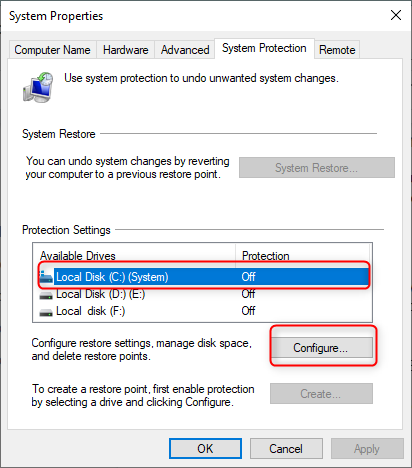
- கணினி பாதுகாப்பை இயக்கவும்> விண்ணப்பிக்கவும் என்பதைக் கிளிக் செய்து சரி என்பதைக் கிளிக் செய்யவும்.
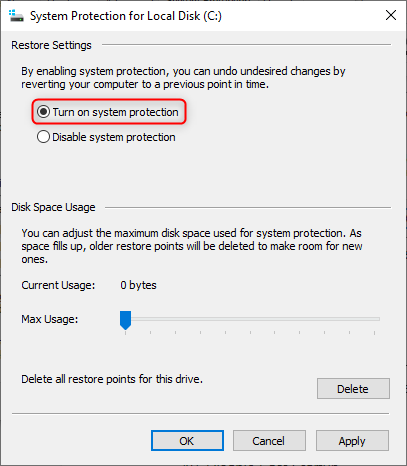
நீங்கள் படிகளை முடித்ததும், புதிய புதுப்பிப்பைப் பயன்படுத்தும்போது அல்லது குறிப்பிட்ட கணினி மாற்றங்கள் செய்யப்படும்போது விண்டோஸ் தானாகவே மீட்டெடுக்கும் புள்ளியை உருவாக்கும்.
நீங்கள் அறியாமல் நிறுவியிருக்கக்கூடிய தீங்கிழைக்கும் நிரல்கள் உட்பட எந்தவொரு நிரலும் அல்லது பயன்பாடும் கணினி மீட்டமைக்கப்பட்ட பிறகு கணினியிலிருந்து அகற்றப்படும்.
தீர்வு # 4: உங்கள் கணினியை பாதுகாப்பான பயன்முறையில் மறுதொடக்கம் செய்யுங்கள்
பாதுகாப்பான பயன்முறை விண்டோஸை ஒரு குறிப்பிட்ட நிலையில் தொடங்குகிறது மற்றும் விண்டோஸை இயக்க தேவையான அடிப்படை கோப்புகள் மற்றும் இயக்கிகளை மட்டுமே தொடங்குகிறது. உங்கள் கணினியில் ஏதேனும் மென்பொருள் சிக்கல்களை சரிசெய்ய இது உதவும்.
உதாரணமாக, நீங்கள் விண்டோஸைத் தொடங்கியவுடன் இயங்கும் ஒரு நிரல் இருந்தால், அதை நீங்கள் மூட முடியாது விண்டோஸை பாதுகாப்பான பயன்முறையில் தொடங்கவும் , நீங்கள் அதை நிறுவல் நீக்க முடியும்.
உங்கள் கணினியை பாதுகாப்பான பயன்முறையில் தொடங்க:
விண்டோஸ் 8.1 இன் இரண்டாவது திரை மெனுவில் பின்வருவனவற்றில் எது விருப்பமல்ல?
- அனைத்து சாதனங்கள் மற்றும் வெளிப்புற இயக்கிகளை அகற்று
- அடுத்து, கிளிக் செய்யவும் தொடங்கு பொத்தானை
- பிடி மாற்றம் விசை மற்றும் கிளிக் செய்யவும் மறுதொடக்கம் .
- விருப்பத்தை சொடுக்கவும் சரிசெய்தல் பின்னர் மேம்பட்ட விருப்பங்கள் .
- மேம்பட்ட விருப்பங்களில் கிளிக் செய்க தொடக்க அமைப்புகள் > மறுதொடக்கம்
- துவக்க விருப்பங்களின் பட்டியலில் விருப்பம் 4 ஐத் தேர்வுசெய்க, [பாதுகாப்பான பயன்முறையை இயக்கு]
- எண்கள் அல்லது செயல்பாட்டு விசைகளில் ஒன்றை அழுத்துவதன் மூலம் ஒரு விருப்பத்தைத் தேர்ந்தெடுக்கவும் F4, F5 அல்லது F6
இந்த பயன்முறையில், இயக்க முறைமை நிறுவப்பட்ட இயக்கிகளின் குறைந்தபட்சத்துடன் தொடங்கப்படும், மேலும் முக்கிய விண்டோஸ் செயல்பாடுகள் மட்டுமே பயன்படுத்தப்படுகின்றன.
விண்டோஸ் 7 புதுப்பிப்பு முழுமையான நிறுவி சிக்கியுள்ளது
நிர்வாகி உரிமைகளைக் கொண்ட பயனர் கணக்குடன் உங்கள் கணினியில் உள்நுழைவீர்கள், மேலும் உங்கள் திரையின் மூலைகளில் பாதுகாப்பான பயன்முறை என்ற சொற்களைக் காண்பீர்கள்.
பாதுகாப்பான பயன்முறையிலிருந்து வெளியேற, உங்கள் கணினியை மறுதொடக்கம் செய்து விண்டோஸ் சாதாரணமாக தொடங்க அனுமதிக்கவும், பின்னர் சிக்கல் வரிசைப்படுத்தப்பட்டுள்ளதா என்று பாருங்கள்.
தீர்வு # 5: உங்கள் ரேமை சோதிக்க விண்டோஸ் மெமரி கண்டறியும் கருவியை இயக்கவும்
தவறான அல்லது சேதமடைந்த ரேம் மோசமான பூல் தலைப்பு பிழையை ஏற்படுத்தக்கூடும்.
விண்டோஸ் மெமரி கண்டறிதல் மூலம் உங்கள் பிசி ரேமின் நிலையை நீங்கள் சோதிக்கலாம்.
விண்டோஸ் மெமரி கண்டறியும் கருவி மூலம் ரேம் சரிபார்க்க:
- அச்சகம் விண்டோஸ் + எஸ்
- தேடல் பெட்டி வகைகளில் நினைவக கண்டறிதல் .
- கிளிக் செய்க விண்டோஸ் மெமரி கண்டறிதல் .
- எல்லா நிரல்களையும் மூடிவிட்டு, பின்னர் ‘ இப்போது மறுதொடக்கம் செய்து சிக்கல்களைச் சரிபார்க்கவும் (பரிந்துரைக்கப்படுகிறது) '.
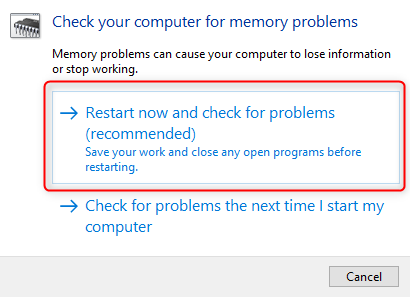
- விண்டோஸ் மெமரி கண்டறியும் கருவி தானாகவே தொடங்கும். சோதனை செயல்முறை மற்றும் முடிவுகள் திரையில் காண்பிக்கப்படும். காணப்படும் பிழைகள் மீது நீங்கள் செயல்படலாம் (ஏதேனும் இருந்தால்).
தீர்வு # 6: வேகமான தொடக்கத்தை முடக்கு
வேகமான தொடக்கமானது ஒரு பயனுள்ள விண்டோஸ் அம்சமாகும் (விண்டோஸ் 10 உட்பட) இது தொடக்கத்தில் துவக்க நேரங்களை வழங்குகிறது.
வேகமான தொடக்க அம்சம் மோசமான பூல் தலைப்பு பிழைக்கான காரணமாக இருக்கலாம் மற்றும் அதை முடக்குவது சிக்கலை சரிசெய்யக்கூடும். விரைவான தொடக்கத்தை முடக்க:
- தேடலுக்குச் சென்று 'தட்டச்சு செய்க' சக்தி '.
- கிளிக் செய்க சக்தி மற்றும் தூக்க அமைப்புகள் அல்லது ' மின் திட்டத்தைத் தேர்வுசெய்க 'உங்கள் OS ஐப் பொறுத்து
- பின்னர் கூடுதல் சக்தி அமைப்புகளைக் கிளிக் செய்க (விண்டோஸ் 10 இல்)
- பின்னர் கிளிக் செய்யவும் ஆற்றல் பொத்தான் என்ன செய்ய முடியும் என்பதைத் தேர்வுசெய்க
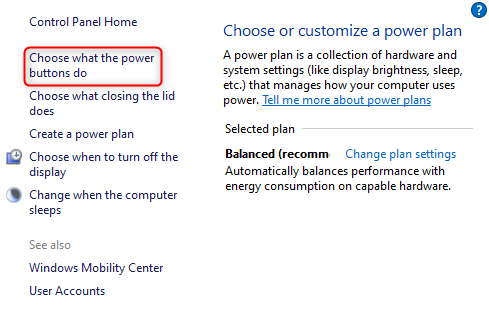
- கிளிக் செய்க தற்போது கிடைக்காத அமைப்புகளை மாற்றவும் பின்னர் தேர்வுநீக்கு விரைவான தொடக்கத்தை இயக்கவும் (பரிந்துரைக்கப்படுகிறது) விருப்பம் (இது இயக்கப்பட்டிருந்தால்).
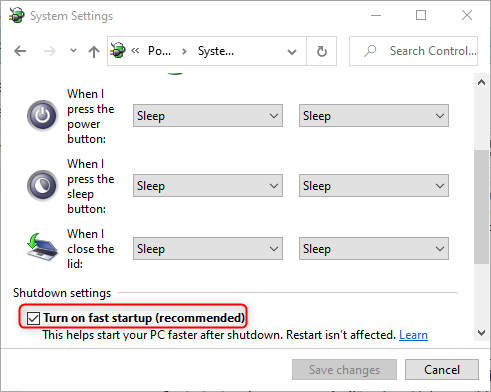
- கிளிக் செய்க மாற்றங்களை சேமியுங்கள் செய்யப்பட்ட மாற்றங்களைச் செயல்படுத்த மற்றும் மோசமான பூல் தலைப்பு ஈரோக்கள் சரி செய்யப்பட்டுள்ளதா என்று பார்க்கவும்.
தீர்வு # 7: சாதன இயக்கிகளை சரிபார்த்து புதுப்பிக்கவும்
சேதமடைந்த, காலாவதியான அல்லது சிதைந்த சாதன இயக்கிகள் வன்பொருள் பிழைகளை ஏற்படுத்தக்கூடும், இது மோசமான பூல் தலைப்பு பிழைக்கு வழிவகுக்கும்.
இயக்கிகள் வன்பொருள் மற்றும் ஓஎஸ் இடையேயான ஒரு பாலமாக இருப்பதால், இயக்கிகள் தொடர்பான சிக்கல்கள் காரணமாக ஓஎஸ் மற்றும் வன்பொருளுக்கு இடையில் தொடர்பு இல்லாததால், கணினியின் பிற முக்கிய கூறுகளைப் பாதுகாக்க இது செயலிழக்கக்கூடும்.
சாதன இயக்கிகளைப் புதுப்பிக்க:
- கணினியைத் தொடங்கவும் ( பாதுகாப்பான முறையில் )
- தொடக்க பொத்தானை வலது கிளிக் செய்யவும்> கண்டுபிடித்து திறக்கவும் சாதன மேலாளர்.
- சாதன நிர்வாகியில், கண்டுபிடி வட்டு இயக்கி அதன் மீது வலது கிளிக் செய்து தேர்வு செய்யவும் இயக்கி நிறுவல் நீக்கு .
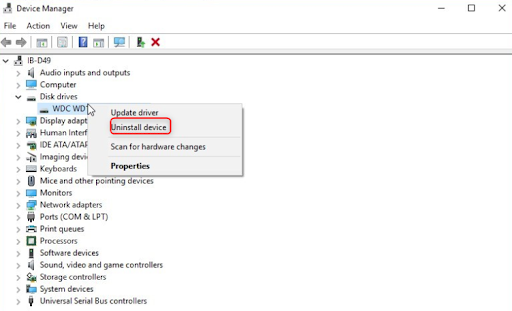
- விண்டோஸ் மறுதொடக்கம் மற்றும் இயக்கிகள் விண்டோஸ் புதுப்பிப்புகளிலிருந்து மீண்டும் நிறுவப்படும்.
- மாற்றாக, இயக்கிகளை கைமுறையாக புதுப்பிக்க நீங்கள் தேர்வு செய்யலாம். சாதன நிர்வாகியில் உள்ள இயக்ககத்தில் வலது கிளிக் செய்து தேர்வு செய்யவும் இயக்ககத்தைப் புதுப்பிக்கவும். எல்லா டிரைவர்களுக்கும் இதை நீங்கள் செய்யலாம்.
குறிப்பு: நீங்கள் தொடர முன் அனைத்து இயக்கிகளும் சாதன நிர்வாகியில் புதுப்பிக்கப்பட்டுள்ளன என்பதை உறுதிப்படுத்தவும்.
தீர்வு # 8: விண்டோஸ் பதிவேட்டை சுத்தம் செய்யவும்
உங்கள் பதிவேட்டில் சிதைந்திருந்தால், அது மோசமான பூல் தலைப்புத் திரைக்குக் காரணமாக இருக்கலாம். சிதைந்த கோப்புகள் இல்லை என்பதை உறுதிப்படுத்த நீங்கள் விண்டோஸ் பதிவேட்டை சுத்தம் செய்ய வேண்டும்.
குறிப்பு: பதிவுக் கோப்புகளைத் திருத்துவது ஒரு மேம்பட்ட பயனரால் மட்டுமே மேற்கொள்ளப்பட வேண்டிய ஒரு செயல்முறையாகும். நீங்கள் திறமையாக இல்லாவிட்டால், உங்கள் கணினியை பழுதுபார்க்காமல் சேதப்படுத்தலாம்.
மாற்றாக, உங்கள் விண்டோஸ் பதிவேட்டை மாற்ற சிறப்பு மென்பொருளைப் பயன்படுத்தலாம்.
தீர்வு # 9: சுத்தமான துவக்கத்தை செய்யவும்
உங்கள் விண்டோஸ் 10 இயக்க முறைமையில் சுத்தமான துவக்கத்தை செய்வது மோசமான பூல் தலைப்பு பிழையை சரிசெய்யவும் உதவும். ஒரு சுத்தமான துவக்கமானது விண்டோஸை குறைந்தபட்ச இயக்கிகள் மற்றும் பாதுகாப்பான பயன்முறை போன்ற தொடக்க நிரல்களுடன் தொடங்குகிறது.
என்னிடம் அலுவலக தயாரிப்பு விசை உள்ளது
இந்த வழியில் நீங்கள் மென்பொருள் மோதல்களை அகற்றலாம், இது நீங்கள் ஒரு புதுப்பிப்பு அல்லது நிரலை நிறுவும் போது அல்லது விண்டோஸில் பொருந்தாத நிரலை இயக்கும்போது நிகழ்கிறது.
ஒரு சுத்தமான துவக்கமானது அனைத்து மூன்றாம் தரப்பு பயன்பாடுகளையும் சேவைகளையும் முடக்க உதவுகிறது, இதன் மூலம் அவற்றில் ஏதேனும் மோசமான பூல் தலைப்பு பிழையை ஏற்படுத்துகிறதா என்பதை நீங்கள் கண்டறிய முடியும்.
சுத்தமான துவக்கத்தை செய்ய:
- தேடலைத் திறந்து 'என்று தட்டச்சு செய்க கணினி கட்டமைப்பு 'அல்லது இயக்கவும் MSConfig கிளிக் செய்யவும் சரி
- கணினி உள்ளமைவைத் திறக்கவும் டெஸ்க்டாப் பயன்பாடு . கணினியை அணுக மற்றொரு வழி.
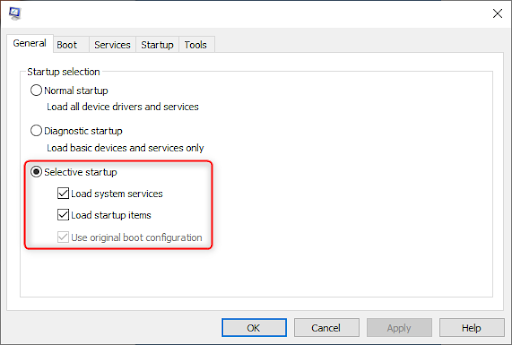
- தேர்ந்தெடு தேர்ந்தெடுக்கப்பட்ட தொடக்க பின்னர் குறிக்காதீர்கள் ' தொடக்க உருப்படியை ஏற்றவும் s '.
- ' சேவைகள் 'தாவல் மற்றும் குறிக்கவும்' எல்லா மைக்ரோசாஃப்ட் சேவைகளையும் மறைக்கவும் 'தேர்வுப்பெட்டி. இது மைக்ரோசாஃப்ட் பயன்பாடுகள் மற்றும் சேவைகளை மறைக்கும் (ஏனெனில் நீங்கள் மூன்றாம் தரப்பு பயன்பாடுகளை மட்டுமே முடக்க வேண்டும்).
- 'என்பதைக் கிளிக் செய்க அனைத்தையும் முடக்கு '> பின்னர் கிளிக் செய்க விண்ணப்பிக்கவும் > பின்னர் கிளிக் செய்க மாற்றங்களைச் சேமித்து கணினி உள்ளமைவில் இருந்து வெளியேற சரி.
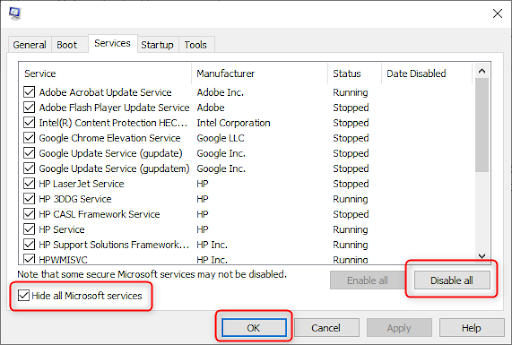
- மாற்றங்களைப் பயன்படுத்த கணினியை மறுதொடக்கம் செய்ய வேண்டும் என்பதை விண்டோஸ் உங்களுக்குத் தெரிவிக்கும். இப்போது அல்லது கைமுறையாக மறுதொடக்கம் செய்ய விரும்பினால் தேர்வு செய்யவும்.
தீர்வு # 10: உங்கள் கணினியை மீட்டமைக்கவும்
மோசமான பூல் தலைப்பு பிழையை சரிசெய்ய உங்கள் விண்டோஸ் OS க்கு புதிய தொடக்க தேவைப்படலாம்.
விண்டோஸ் 10 இல் உங்கள் கணினியை மீட்டமைக்க,
- கிளிக் செய்க தொடங்கு > செல்லுங்கள் அமைப்புகள் > தேர்ந்தெடுக்கவும் புதுப்பிப்பு மற்றும் பாதுகாப்பு
- செல்லவும் இந்த கணினியை மீட்டமைக்கவும் பின்னர் தொடங்கவும்
- உங்கள் தரவு மிகவும் முக்கியமானது என்றால், உங்கள் கோப்புகளை வைத்திருக்கத் தேர்வுசெய்க, இல்லையெனில், எல்லாவற்றையும் அகற்ற அல்லது தொழிற்சாலை அமைப்புகளை மீட்டமைக்க நீங்கள் தேர்வு செய்யலாம்.
குறிப்பு: கடைசி இரண்டு விருப்பங்கள் உங்கள் கணினியிலிருந்து உங்கள் கோப்புகளைத் துடைப்பதைக் குறிக்கின்றன. உங்கள் கணினியை மீட்டமைப்பதற்கு முன்பு உங்கள் கோப்புகளை மேகக்கட்டத்தில் காப்புப் பிரதி எடுக்கலாம்.
தீர்வு # 11: வன்பொருளை மாற்றவும் அல்லது சுத்தமான விண்டோஸ் நிறுவலை செய்யவும்
மோசமான பூல் தலைப்பை சரிசெய்ய உங்களுக்கு அதிர்ஷ்டம் இல்லையென்றால் செய்ய இரண்டு விஷயங்கள் உள்ளன: உங்கள் HDD / SSD வன்பொருளை மாற்றவும் அல்லது சுத்தமான OS நிறுவலை செய்யவும். இவை கடைசி முயற்சியாகத் தெரிகிறது.
மடக்குதல்
உங்கள் விண்டோஸ் 10 நினைவக சிக்கல்கள் தீர்க்கப்பட்டுவிட்டன என்று நம்புகிறோம், மேலும் மோசமான பூல் தலைப்பை பிழைக் குறியீடு 0x00000019 உடன் சரிசெய்துள்ளீர்கள்.
உங்கள் மெதுவான கணினியுடன் சோர்வடைகிறீர்களா? விண்டோஸ் தொடக்கத்திற்காக காத்திருக்கிறீர்களா? புதியது வேண்டும் விண்டோஸ் ஓஎஸ் ? மோசமான செயல்திறன் மற்றும் விண்டோஸ் சிக்கல்களைக் கையாள்வதற்கான சிறந்த வழிகளுக்குப் பின்னால் உள்ள பொதுவான காரணங்களைப் பாருங்கள் இங்கே .
அடுத்து வாசிக்க
> விண்டோஸ் புதுப்பிப்பு கூறுகளை சரிசெய்ய வேண்டும் விண்டோஸ் 10 இல் பிழை
> சரி விண்டோஸ் 10 இல் உங்கள் கணக்கில் பிழை எங்களால் உள்நுழைய முடியாது
> சரி: இந்த விண்டோஸ் நிறுவி தொகுப்பு பிழையில் சிக்கல் உள்ளது r